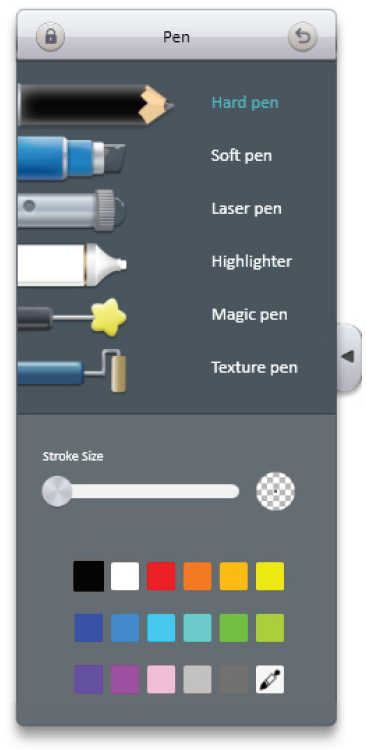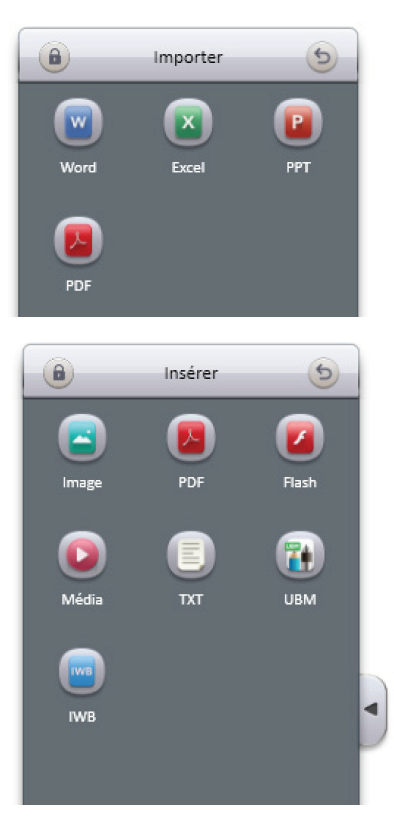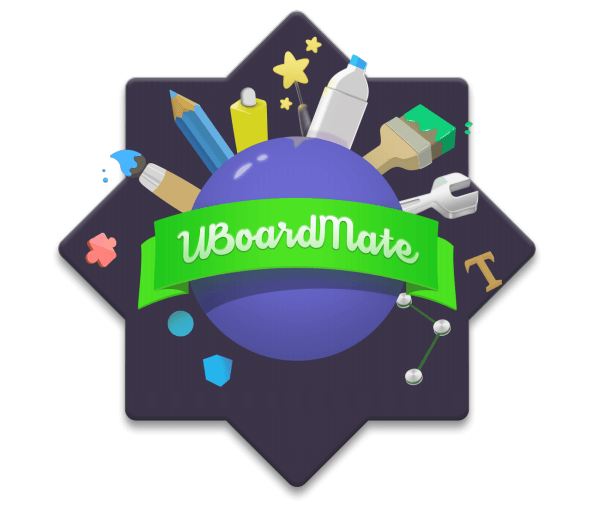Comme la majorité des écrans interactifs, ces équipements sont dotés d’un logiciel interactif approprié à un usage spécifique en entreprise ou en enseignement, l’écran interactif Easypitch intègre son propre logiciel interactif UboardMate dont nous allons détailler ses fonctionnalités adaptées à l’enseignement et l’apprentissage.
A quoi sert UboradMate, logiciel interactif de l’écran interactif Easypitch
L’écran interactif tactile Easypitch est doté d’un logiciel interactif intégré Uboardmate. Ce logiciel est un outil qui ouvre plusieurs possibilités à l’enseignant et l’élèves afin de faciliter l’assimilation des connaissances chez les élèves. Il permet ainsi d’écrire sur une page blanche, d’ouvrir un fichier, l’annoter, l’enrichir avec formes et des supports multimédias et de tout enregistrer, il permet également d’autres fonctions très pratiques pour capter l’attention des élèves et les inciter à participer.
UBM est disponible en version Windows à installer dans sur votre ordinateur ou l’OPS de l’écran, et en version Android qui est intégrée dans le système Android embarqué dans l’écran Easypitch et est une version limitée dans les fonctionnalités.

La version Android de UBM dispose d’un minimum de fonctionnalités à savoir les outils propres à l’annotation, à l’inverse de la version Windows qui intègre toutes les fonctionnalités avancées du logiciel que nous allons dérouler ci-après.
Comment utiliser UboradMate en enseignement ?
La barre latérale de Uboardmate récapitule non seulement toutes les actions qu’il est possible de faire avec le logiciel mais sert aussi de bascule entre le tableau blanc et le bureau.
L’annotation
|
|
Il est possible d’annoter directement sur le tableau blanc du logiciel en choisissant la forme du stylet, sa taille et sa couleur. En plus d’annoter avec le doigt ou le stylet, l’enseignant peut aussi utiliser le mode « Manuscrit ». En activant ce mode, toutes les annotations écrites à main levée se convertissent en saisie numérique. Il peut ensuite en sélectionnant le texte, décider du format c’est-à-dire de la typographie, de la taille et de la couleur du texte.
Toutes les annotations peuvent être effacées d’un simple revêt de la main sur la surface de l’écran. Autrement, le gomme sélective une fois activée permet de supprimer tout ou partie de l’écriture. Il suffit de sélectionner l’élément à supprimer. Toutefois le balayage supprime d’un trait la totalité des notes. |
Le logiciel Uboardmate possède jusqu’à 32 points de contact ce qui signifie que 32 élèves peuvent écrire de façon simultanée sur la surface tactile, ceci est un bon compromis pour les enseignants qui peuvent faire travailler les élèves par groupe sur l’écran interactif.
Les pages
De plus, le logiciel interactif embarqué dans l’écran interactif Easypitch permet à l’enseignant de créer une multitude de page. En ce sens, ce tableau blanc peut devenir comme un livre sur lequel chaque page correspondrait à une leçon.
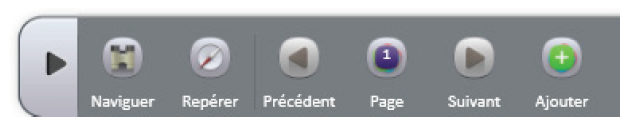
Pour créer une nouvelle page, il faut cliquer sur le bouton « Ajouter » dans la barre latérale. Dans cette même barre, la fonction « Naviguer » permet de naviguer sur toute la page. Elle est encadré de boutons « + » et « – » grâce auxquels il est possible de zoomer et dézoomer la page. Cette fonctionnalité facilite la prise de note. En effet, l’enseignant peut après avoir préparé le cours, le faire défiler en fonction de la rapidité de prise de note par chaque élève.
Les formes
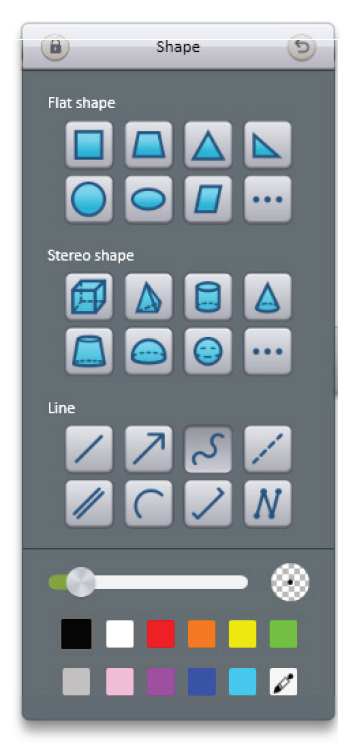 |
Les enseignants peuvent y trouver des formes de tous types (carrés, cercles, rectangles) et même des formes en 3D. Comme pour l’écriture, il y’a dans Uboardmate la reconnaissance de forme qui permet de reconnaitre et de créer une forme dessinée à main levée.
Ils peuvent alors insérer ces formes sur le tableau blanc et même les remplir avec des couleurs en cliquant sur le bouton « remplir ». Cet outil est intéressant car il va aider aux élèves en maternelle à faire les exercices de coloriage par exemple. |
L’arrière-plan
L’arrière-plan de travail sur le tableau blanc UBM peut être personnalisé. Il est possible de choisir un arrière-plan avec des lignes, des petits carreaux ou des grands carreaux. Les élèves auront ainsi l’impression d’écrire dans un cahier et pourront respecter les lignes pour des élèves qui apprennent encore à écrire.
 |
Autrement, l’enseignant peut aussi choisir une image Seyes comme arrière-plan de travail. Pour cela, il devra avoir enregistré dans ses documents l’image Seyes et la mettre comme image de fond en allant dans les réglages et en sélectionnant l’image comme couleur de la toile. |
Texte à trous
|
|
Uboardmate peut aussi être utilisé pour faire des exercices du type texte à trou. Pour le faire, l’enseignant devra soit insérer l’image de l’exercice en allant sur « Insérer » puis en sélectionnant l’image, ou encore il peut faire une capture d’écran de l’exercice qui se mettra automatiquement sur le tableau blanc. Une fois que l’image du texte à trou est sur le tableau blanc, l’élève aura juste à sélectionner le stylet et compléter les trous avec les mots correspondants.
Pour éviter que l’image ne bouge, l’enseignant pourra la verrouiller en faisant un clic sur le cadenas. Il peut aussi la cloner et demander à plusieurs élèves de faire l’exercice. En plus d’insérer des images, il est aussi possible d’insérer des sons, des vidéos et même des PDF, bien évidemment, ceux-ci pourront être annotés. |
Autres outils
L’outil « Matières » est destiné aux différentes matières éducatives telles que les mathématiques, la géographie, le français. Dans les mathématiques par exemple, les élèves pourront utiliser la règle pour tracer une droite, le compas pour faire un cercle et le rapporteur pour mesurer la graduation d’un angle. Plus besoin d’avoir les grands outils dans les salles de classe, le logiciel Uboardmate vous propose des substitutions.
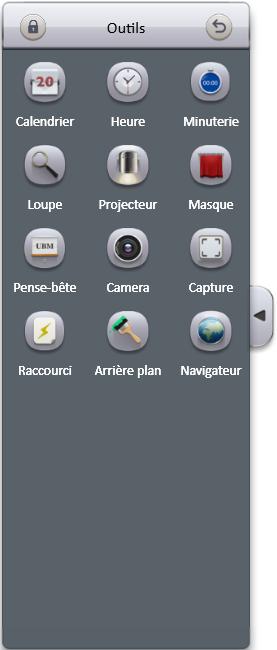 |
D’autres outils aident à améliorer les cours et les rendre plus dynamiques tels que l’outil mindmap qui construit des cartes mentales. Les outils « Pense-bête », « Projecteur » et « Masque » qui peuvent permettre de cacher les réponses d’un exercice. L’outil « Minuterie » quant à lui est utile pour chronométrer le temps d’un devoir. Pour couronner le tout, l’outil « Vidéographie » enregistrera toutes les manipulations faites sur le logiciel et même les voix et en fera une vidéo. Le cours pourra donc être visionné comme un film et même être envoyé aux élèves absents. |
Enfin, toutes les annotations, les images et les vidéos que l’enseignant aura créées sur Uboardmate pourront être sauvegardées sous différents formats, Word, PDF, Powerpoint ou encore sous le format de base de Uboardmate qui permettra de modifier son contenu et de le réutiliser soit pour une autre classe ou encore pour la suite du cours.
Pour finir, l’écran interactif Easypitch est donc un outil collaboratif qui révolutionne les méthodes de l’enseignement. Ses fonctionnalités offrent aux enseignants la possibilité d’intégrer dans leurs cours des nouveaux outils qui susciteront de l’intérêt chez les élèves et leur permettront d’apprendre tout en s’amusant.